Page 1

POS58H
热敏票据打印机
用户手册
(版本:C)
Page 2

声 明
此为 A 级产品,在生活环境中,该产品可能会造成无线电
干扰。在这种情况下,可能需要用户对其干扰采取切实可行的
措施。
生产商有权修改[用户手册]的内容而不做事先声明 !
Page 3

安全信息
为有效、安全地使用您的打印机,请遵守以下规定。
使用前
·请在使用打印机前详细阅读[用户手册],以掌握正确的使用方
法。
·请将本[用户手册]放置在方便易取的位置,以便随时取出参阅
和寻找问题解答。
安全上的注意事项
假如漠视下述注意内容,错误使用打印机的话,可能造成打印机损坏。
△ 注 意
·如果出现卡纸情况,务必先断电,等待 10 秒钟,让机头冷却
下来,才开始除掉塞纸。
·请勿将本产品放置在潮湿或多尘的环境中。
·不可重压,不能堆放。
使用上的注意事项
纸卷
·必须使用符合本手册要求的纸卷。
·请勿选用末端被黏合在纸轴上的纸卷,否则打印机便无法正确测出纸卷末端,也可能对打印机构造成损害;也不能选用不带纸轴
的纸卷,否则可能打印到纸快完时,因纸卷重力不够导致卡纸。
Page 4

目 录
POS58H ......................................................................................................... 1
第一章 安装打印机 ........................................................................................... 5
1.1 打印机外观及组件........................................................................................ 5
1.2 打印机的安装............................................................................................ 6
1.2.1 纸卷的安装.......................................................................................... 6
1.2.2 连接AC电源.......................................................................................... 7
1.2.3 连接接口电缆........................................................................................ 8
1.2.4 连接钱箱............................................................................................ 8
1.3 打印机连接到计算机...................................................................................... 9
1.3.1 串行接口型.......................................................................................... 9
1.3.2 并行接口型......................................................................................... 10
1.4 把打印机连接到钱箱..................................................................................... 11
第二章 使用打印机 ............................................................................................ 12
2.1 自检测................................................................................................. 12
2.2 按键及指示灯........................................................................................... 12
2.3 故障及分析............................................................................................. 12
2.4 清洗打印头............................................................................................. 12
2.5 存储器功能开关设置..................................................................................... 12
2.6 错误处理.............................................................................................. 15
2.6.1 错误类型 ......................................................................................... 15
1) 可自动恢复的错误...................................................................................................................................15
2) 不可恢复错误...........................................................................................................................................15
2.6.2 出现错误时打印机的操作 ........................................................................... 16
2.6.3 数据接收错误 ..................................................................................... 16
2.7 状态检测 ............................................................................................. 16
2.7.1 纸状态检测 ....................................................................................... 16
2.7.2 机头抬杆状态检测 ................................................................................. 16
第三章 其 它 ................................................................................................ 17
3.1 机械故障及排除......................................................................................... 17
3.2 传感器灰尘清理......................................................................................... 17
3.3 运输和贮存............................................................................................. 17
3.4 开箱检查............................................................................................... 17
3.5 产品升级方式 .......................................................................................... 17
3.6 产品回收方式 .......................................................................................... 17
3.7 售后服务联系方式....................................................................................... 18
Page 5

打印机外观及组件
1.1
TP POS58H 是一款新型直接热敏行式打印机。
1、电源开关键
2、走纸键
3、错误指示灯(红色)
4、电源指示灯(绿色)
5、打印机上盖
6、撕纸片
7、上盖扳手
8、打印机下壳
11
10
6
7
8
第一章 安装打印机
5
3
2
1
9
4
串 口
并 口
USB 口
9、数据接口(可选串口、并口、USB 接口,网口)
10、钱箱接口
11、电源接口
网口
Page 6

13
12
12、机头组件
13、纸仓
14、上盖闭合状态传感器(仅仅 POS58H(不含切刀的产品)有此结构)
1.2 打印机的安装
1.2.1 纸卷的安装
安装更换打印纸卷
1、 扳动“上盖扳手”,打开打印机上盖,如图 1-2。
2、 把纸卷按照正确方向放入纸仓内,如图 1-2。
图 1-2 打印机上纸(1)
14
图 1-1 打印机外观及组件
POS58HA(带切刀)
POS58H(不带切刀)
Page 7

3、沿着出纸方向,将纸拉出一段距离然后合上上盖,如图 1-3。
注意:纸张一定放在出纸槽内,不能歪斜。
图 1-3 打印机上纸(2)
1.2.2 连接 AC 电源
1、 确认打印机电源处于关闭状态
2、 将电源电缆插头平直的一面朝下,插入打印机后面的电源接口内,如下图 1-4
3、 接通输入电源
图 1-4 电源连接
注意事项
1、 应采用原装电源或通过认证的等同产品
2、 插拔电源插头时,应手持插头的连接器外壳,不要用力拔电源线。
3、 避免将电源放置于过热、重压、潮湿的环境里,以免损毁电源
4、 如果长时间不用打印机,请将打印机和电源断开。
Page 8
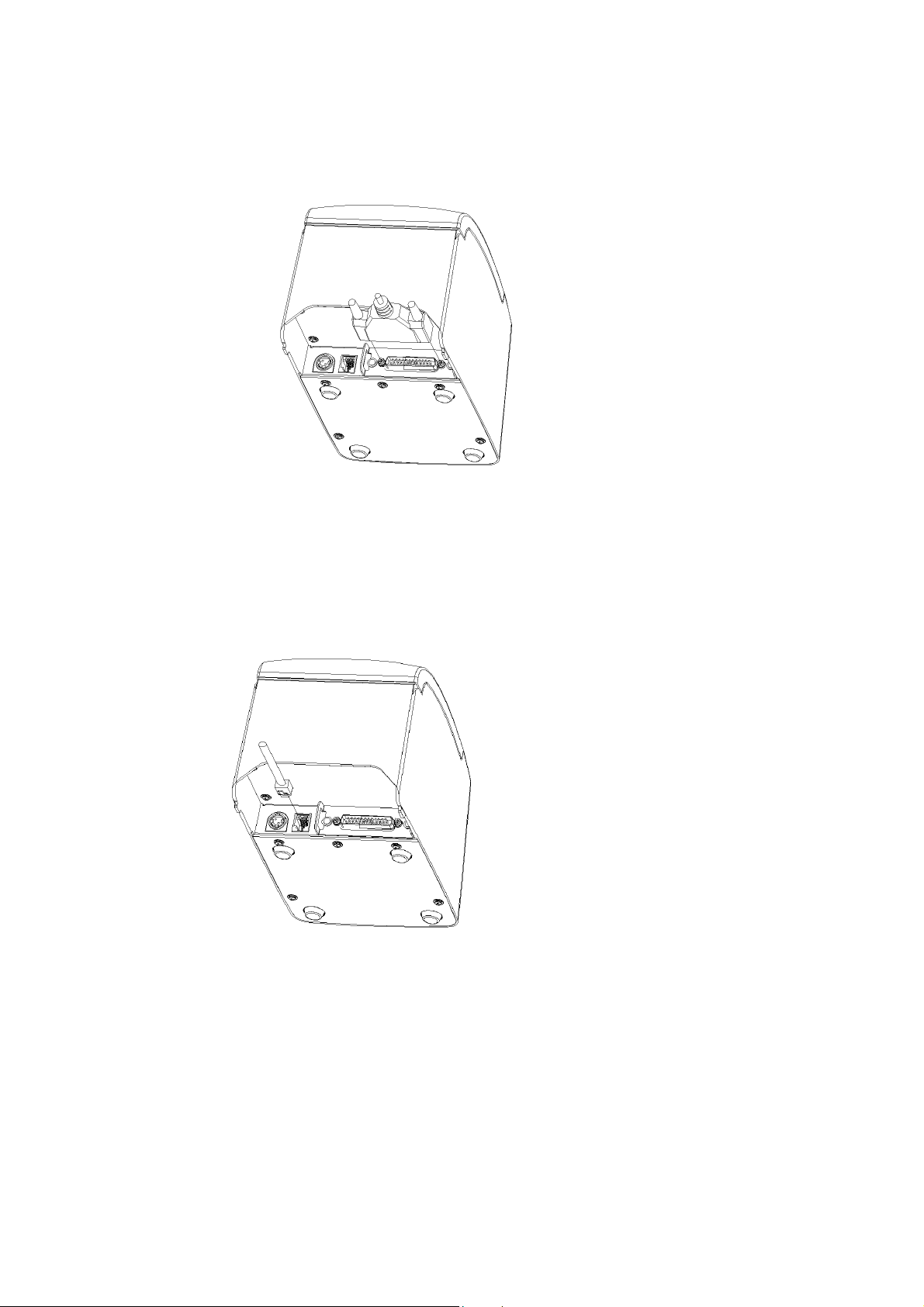
1.2.3 连接接口电缆
1、 确认打印机电源处于关闭状态
2、 将数据插头插入匹配的接口内,并用插头上的螺钉固定。如图 1-5。
3、 将数据线的另一端连接到主机上。
图 1-5 接口连接
1.2.4 连接钱箱
1、 确认打印机电源处于关闭状态
2、 将钱箱的数据线插入到打印机后面的钱箱接口内。如图 1-6。
图 1-6 钱箱连接
Page 9

1.3 打印机连接到计算机
您需要一根合适的串行口接口或并行接口电缆,把打印机连接到您的计算机。
1.3.1 串行接口型
POS58H打印机的串行
插座的引脚序号如图1-7所示:
POS58H打印机的串行接口可与标准的RS-232C接口连接。在与IBM PC机或兼容机连接时可按图1-8接线。
接口与RS232C标准兼容,支持RTS/CTS及XON/XOFF握手协议,其接口插座为25PIN孔型D型插座。串行接口
图1-7 串行接口插座引脚序号
各引脚信号定义如表2-1所示:
引脚号 信号名称 源 说 明
3 RXD 主机 打印机从主机接收数据
2
4 能接收数据,而该信号为“SPACE”状态时,表示打
7 GND ------
串行连接方式下的波特率和数据结构设定为9600bps、8位数据位、无校验和1位或1位以上停止位。
TXD 打印机 当使用打印机状态查询命令时打印机向主机返回打
印机状态信息
该信号为“MARK”状态时,表示打印机“忙”,不
RTS 打印机
印机“准备好”, 可以接收数据。
信号地
* 注: ① “源”表示信号发出的来源;
② 信号逻辑电平为EIA电平;
表1-1 串行接口引脚信号
图1-8 POS58H打印机串行接口与IBM PC串行口电缆连接图
Page 10

1.3.2 并行接口型
TP POS58H打印
机的并行接口为8位打印并行接口,支持BUSY握手协议,其接口插座为DB25针型插座。并行接口插座的引脚
序号如图 1-9所示。
图1-9 并行接口插座引脚序号
并行接口各引脚信号的定义如表1-2所示:
引脚号 信号 方向 说
1 /STB 入 数据选通触发脉冲。下降沿时读入数据.
DATA1
2
DATA2
3
DATA3
4
DATA4
5
DATA5
6
DATA6
7
DATA7
8
DATA8
9
10 /ACK 出 经电阻上拉“高”电平。
11 BUSY 出
12 PE 出 “高”电平表示打印纸尽。
13 SEL 出 经电阻上拉“高”电平。
15 /ERR 出 经电阻上拉“高”电平。
14,16,1
7
18~25 接地。逻辑“0”电平。 GND ---
注: ① “入”表示输入到打印机,“出”表示从打印机输出。
有关并行连接方式接口信号时序如图2-10所示:
入
入
这些信号分别代表并行数据的第一至第
入
八位信息。每个信号当其逻辑为“1”时
入
为“高”电平,逻辑为“0”时为“低”
入
入
入
入
“高”电平表示打印机正“忙”,不能接
NC --- 未接。
表1-2 并行接口引脚信号
② 信号的逻辑电平为TTL电平。
明
电平。
受数据。
图1-10 并行接口信号时序
Page 11

1.4 把打印机连接到钱箱
请使用与打印机规格匹配的钱箱,如果使用不合适的钱箱,不仅会损坏钱箱,也会损坏打印机。
POS58H打印机的钱箱接口采用RJ-11 6线插座,如图1-11所示:
图1-11 钱箱接口
引脚定义如下:
引脚号
1 结构地 --2 钱箱驱动信号 输出
3 钱箱开/关状态信号 输入
4 +12VDC 输出
5 N.C. --6 钱箱开/关状态信号地 ---
信号 流向
警告:
注意:
不要把电话线连接到钱箱接口,否则,打印机和电话都可能会损坏。
Page 12

第二章 使用打印机
2.1 自检测
建议
· 键,自检测开始,打印机会打印出自检测
先按下走纸键,再按电源开关键,直到电源指示灯亮起,同时松开走纸键和电源开关
试清单。
·自检清单打印完毕,打印机自动停止。
2 按键及指示灯
2.
·电源开关键:控
·走纸键:控制走纸。每按一次,走纸一字符行,要连续走纸的话,请持续按键
·指示灯:电源指示灯(绿色),错误指示灯(红色)。
2.
3 故障及分析
4 清洗打印头
2.
当打印机使用过一段时间出现打印字迹不清晰时,应按下列步骤进行打印头的清洗。
各客户使用打印机自检测试功能,来确认安装好的打印机是否操作正常。
制上电。按开关键,打印机上电保持按下状态不超过 3 秒。
。
故 障 分 析
打印机能自检,但不打印
错误指示灯闪烁
打印质量降低
检查接口电缆是否连接好。
可参照状态指示灯描述,确认原因
并排除之。
打印头片可能
2.4。
很脏,参看下一节
⑴ 确
保在清洗打印头之前切断电源。
⑵ 打开打印机的上盖。
⑶ 用干净的棉球棍蘸少许
表面!否则会使打印头片受到永久损坏。
⑷ 清洗好头片后,请等头片上的酒精完全干燥之后,再将上盖放下。
⑸ 接通电源,做自检测试,以观察清洗后的效果。
⑹ 如果清洗后打印字迹仍不清晰,请联络专业维修人
⑺ 刚打印完不要立即开盖,不要马上用手触摸打印头片或马
2.
5 存储器功能开关设置
除了DIP SW1和SW2外,你还可以使用存储器功能设置开关来进行其它功能的设置,这些设置由特定的打印机设置命令来实现,
参数存储在打印机的非易失存储器内,在打印机断电后不会丢失。
设置
酒精,轻轻涂抹头片加热元件表面的脏物,切记不要用沙纸、刀片或镙丝刀等硬物刮打印头片加热区域
员。
达外壳,以免被高温烫伤。
存储器功能开关 1
开关号 功能
1 保留 -- 固定为 0 0
2 保留 -- 固定为 0 0
3 BUSY条件 缓冲区满 满或离线 接收 接收缓冲区 0
4 接收错误处理 忽略 打印 ”?” 0 *1
5 自动换行 总是使能 总是禁止 0 *2
6 保留 -- 固定为 0 0
7 保留 -- 固定为 0 0
8 保留 -- 固定为 0 0
注释 仅 接口下有效 仅在并口模式下有效。请参照命令CR说明。 :*1 在串行 。*2
ON (1) OFF (0) 出厂设置 备注
Page 13
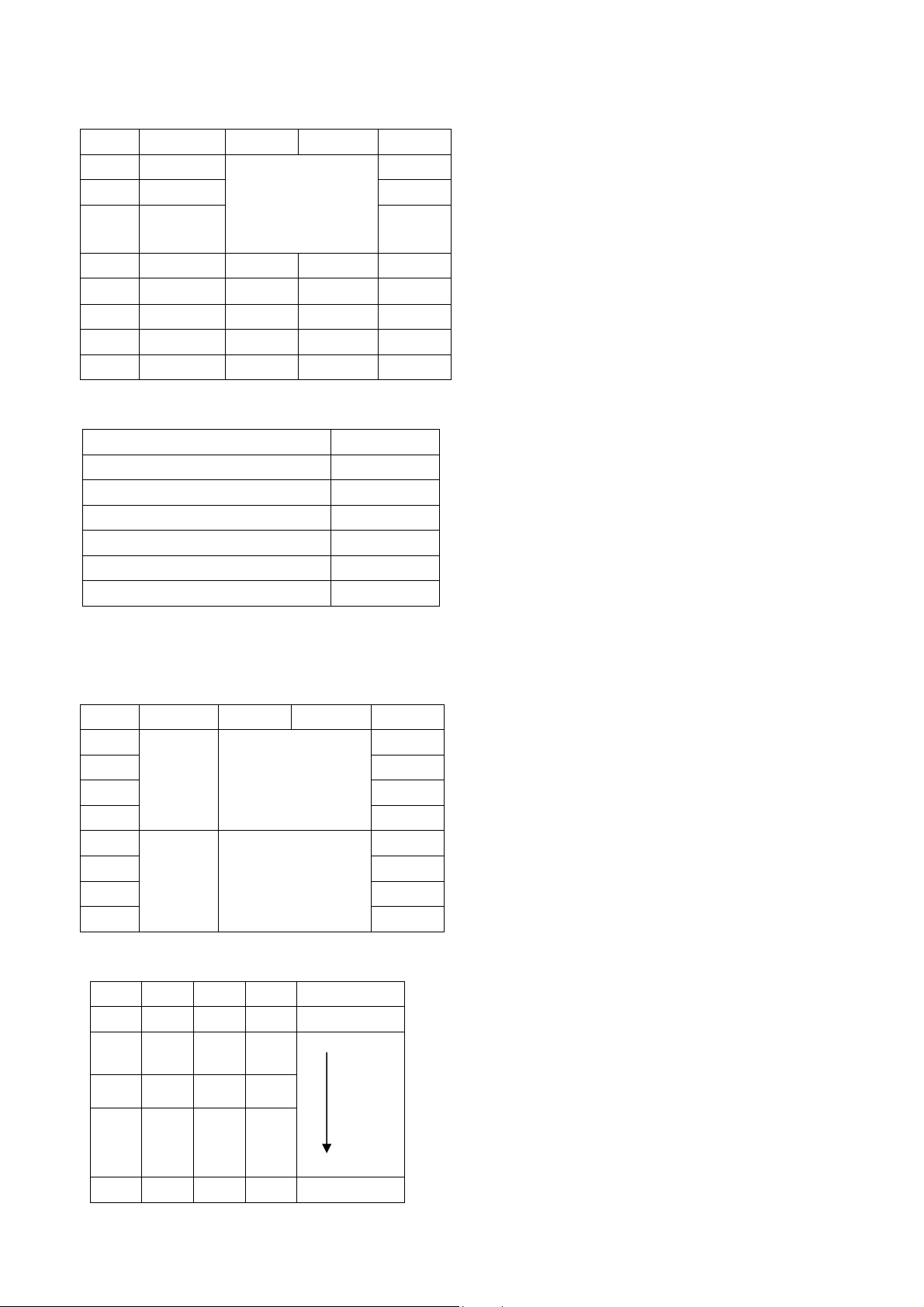
存储器 能开关 2
功
开关号 功能
1 选择波特率 0
2 选择波特率 0
选择波特率
3
4 保留 固定为0 0 --
保留 -- 固定为 0 0
5
6 保留 -- 固定为 0 0
7 选择波特率 -- 固定为 0 0
8 选择波特率 -- 固定为 1 0
ON (1) OFF (0) 出厂设置
见表2-1
参
表
2-1 波特率设置
SW2-8 SW2-7 SW2-
1 0 0 0 0 2400
1 0 0 0 1 4800
1 0 0 1 0 9600
1 0 0 1 1 19200
1 0 1 0 0 38400
1 0 1 0 1 115200
备注
: 1/设置波特率时
3 SW2-2 SW2-1 波特率(BPS)
SW2-8必须为ON 必须为OFF
,SW2-7
2波特率开关未设置前,波特率默认为:19200bps
储器功能开关 3----速度和灰度设置
存
开关号 功能 ON (1) OFF
1 0
2 0
灰
3 0
4
5
6 0
7 0
8
表2-2 灰度设置
SW3-4 SW3-3
1 0 0 0 1 最浅
1 0 0 1
1 0 1 0
1 1 0 0
度设置
速度设置 参见表2-3
参见表2-2
SW3-2 SW3-1 灰 度
(0) 出厂设置
2
3
4
逐
渐
加
深
0
.
0
0
0
1 0 1 5 最深
Page 14
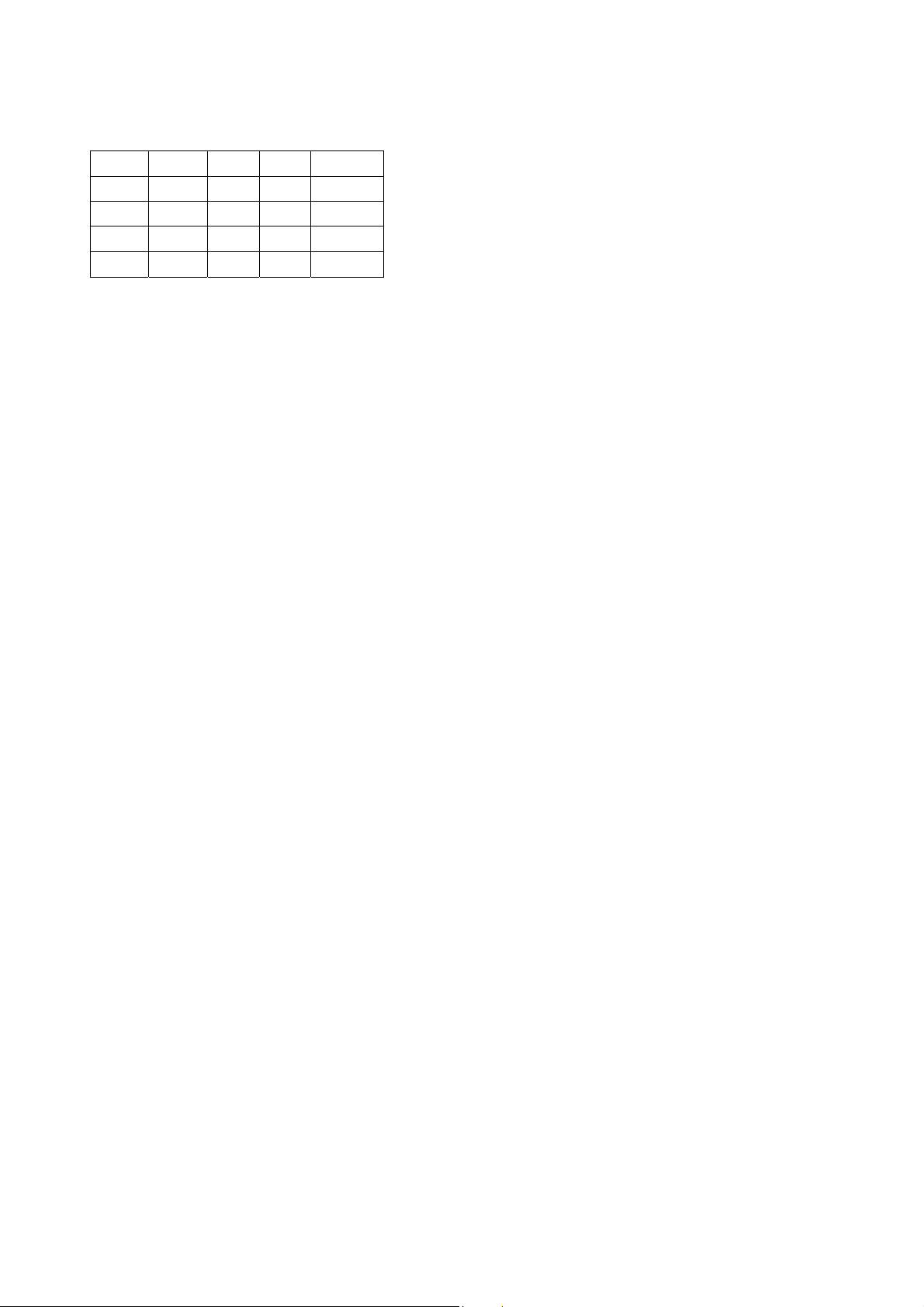
表2-3 速度设置
SW3-8 SW3-7
1 0 0 0 85mm/s
1 0 0 1 70 mm/s
1 0 1 0 55 mm/s
1 0 1 1 40 mm/s
备注: 设置速度和灰度
1/ 时
SW3-6 SW3-5 打印速度
W3-8 为 必须为ON
S 必须 ON,SW3-7
2/改设置仅1.06版及以后的软件支持。
3/灰度合适即可,过深的灰度会减少打印
头的寿命
4/存储器功能开关3未设置前,灰度默认值为3,速度
默认值为85mm/s
Page 15
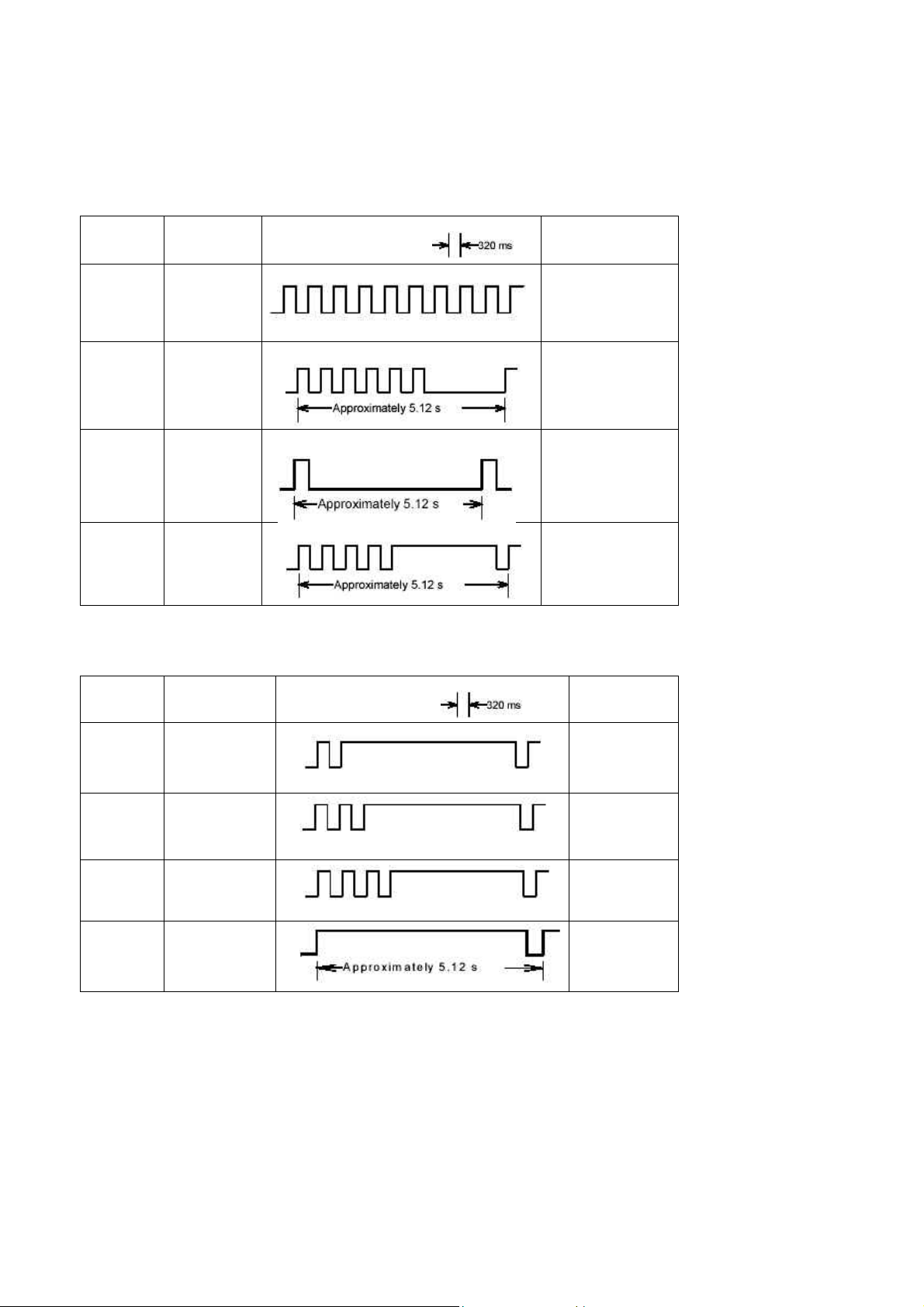
2.6 错误处理
2.6.1 错误类型
1) 可自动恢复
动恢复的错误
可自
错误 描述
的错误
灯闪方式
恢复
打印头过 打印头温度
温错误 超过 57°C
盖板打开 由于机头盖 印头上装上
错误 板打开打印
机不工作
自动切纸 自动切纸器 如果卡纸,当卡纸被
器错误
缺纸错误 机头检测到 检测到有纸时,自动
2
) 不可恢复错误
恢复错误
不可
错误
不能正常工
作
无纸时
描述
当机头温度冷却到
45°C 以下时自动恢
复。
当在打
盖板后
排除后用 DLE ENQ 1
或 DLE ENQ 2 恢复
恢复
灯闪方式
恢复
存储器或 当执行读写检 不能恢复
门阵列读
写错误
高电压错误 提供电压过高 不能恢复
低电压错 提供电压过低 不能恢复
误
CPU 连接错 打印机没连好 不能恢复
误 或内部连线错
注意: 当以上任何错误出现时,尽快关闭电源。
查时检测到一
个错误
误
Page 16

2.6.2 出现错误时打印机的操作
检测到错误时打印机执行以下操作。
• 打印机停止对选定打印纸的全部
• 进入忙状态 (当存储开关1-3为关)。
• ERROR LED闪亮。
2.6.3
2.7 状态检测
2.7.1 纸状态
2.7.2 机头抬杆状态检测
打印
数据接收错误
如果在串行接口通讯期间
• 校验错误
• 帧错误
• 溢出错误
纸尽传感器:
该传感器检测机
注:·安装新的纸卷并合上机头抬杆后,打印机会重新开始打印。
机头抬杆传感器检测机头抬杆
机进入离线(offline)状态;当抬杆合上后打印机自动恢复。
检测
出现下列错误之一,打印机打印“?”或忽略数据,这取决于存储开关1的设定。
头是否有纸。当检测到纸尽时,打印机停止打印。
操作。
的开/合状态,抬杆上装有走纸用的橡胶辊。在待机状态下,当抬杆传感器检测到抬杆抬起时,
Page 17

第三章 其 它
3.1 机械故障及排除
象 排除方法 故障现
如果外来物体,如夹子,掉
入自动切纸器并引起自动切
纸器锁死,则打印机进入错
误状态并自动开始恢复操作。
自动切纸器锁死,并且不能 反向转动以松开齿轮;然后按进纸键。接下来,检查错误
转动马达齿轮。 指示灯,如果错误指示灯不灭,则重复相同的过程,直到
3.2 传感器灰尘清理
用干净的棉球或软
损坏
。
3.3 运输
3.4 开
3.
电话
3.6 产品回收方式
和贮存
1)不得在
过度的潮湿和过多的灰尘可能会损坏设备
2)
为保证安全,长时间不用应该切断电源。
箱检查
(见装箱清
串口线 一条(仅供串口机
并口线 一条(仅供并口机)
USB线 一条(仅供USB接口
12V/2A电源 一个
POS58H 说明书 一本
5 产品升级方式
客户使用本产品需要驱动程序、说明书、常见问题解答、软件升级时,请登陆公司网站查询相关信息,如网站不能解决,请
当
联系我们的销售公司。
毛刷,轻轻清扫传感器表面的灰尘,切记不要用沙纸、刀片或镙丝刀等硬物刮传感器表面!否则会使传感器
高湿或者很多灰尘的地方使用。
单)POS58H打印机 一台
如果问题不严重,自动切纸器可不通过人工干预而
返回正常位置。(错误指示灯连续闪亮,但错误可
能自动改正)
如果自动切纸器
达齿轮使切纸器回到起始位置。
确认错误指示灯熄灭。当错误指示灯熄灭时,自动切纸器
的切纸刀已经回到了正常位置。打开盖板,移去被卡住的
纸,并重新安装卷纸。然后关闭盖板。
没有自己回到正常位置,则请转动切纸器马
,失火或打火。
)
机)
产品使用寿命到或产品废弃时,请联系公司的售后服务人员,进行合理回收。
当本
Page 18

3.7 售后服务联系方式
北京公达数码科技有限公司网站:Http://www.grandi.cn
北京分公司
地址:北京市朝阳区东四环中路 195 号华腾新天地大厦 12 层 1201/02/03/05 室
邮编: 100022
电话: +86-10-87951968
传真: +86-10-87951579
上海分公司
地址: 上海市建国西路 285 号科投大厦C座 9 楼
邮编: 200031
电话: +86-21-54646667,54656668
64454061,64455046,64673965
传真: +86-21-64455582
分公司深圳
地址:深圳市南山区沿山路 23 号胜发大厦A栋 5 楼
邮编: 518067
电话: +86-755-26821552~3
传真: +86-755-26695756
2009.11 版
